今天分享在会声会影中设置自定义滤镜效果的小技巧。
- PC教程
- 04分钟前
- 408
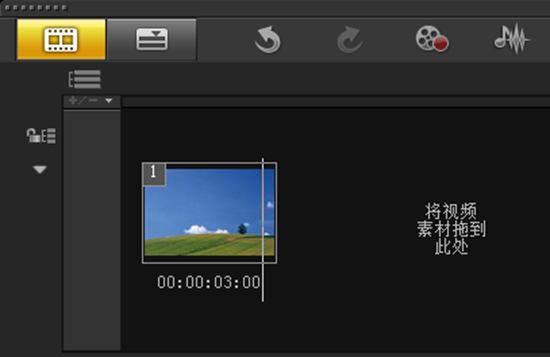
是不是还有很多朋友不会在会声会影中设置自定义滤镜效果呢?下面就时打字教程网小编给大家带来的在会声会影中设置自定义滤镜效果的小技巧。在会声会影中设置自定义滤镜效果的小技巧...
是不是还有很多朋友不会在会声会影中设置自定义滤镜效果呢?下面就时打字教程网小编给大家带来的在会声会影中设置自定义滤镜效果的小技巧。
在会声会影中设置自定义滤镜效果的小技巧
一、进入会声会影编辑器,在故事板中插入一幅素材图像。
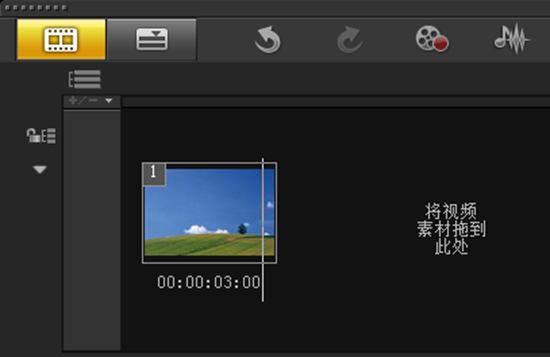
会声会影自定义滤镜效果的设置方法
二、在“暗房”素材库中,将“色彩平衡”滤镜效果拖拽至故事板中的素材图像上方。
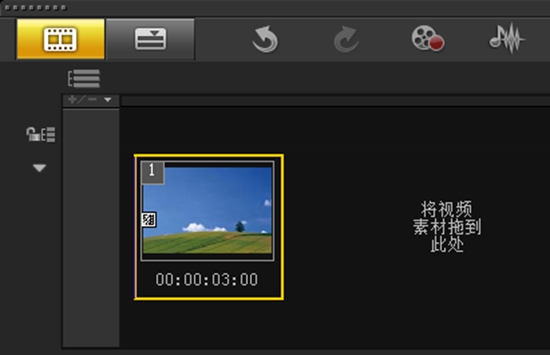
会声会影自定义滤镜效果的设置方法
三、单击“属性”选项面板中的“自定义滤镜”按钮。
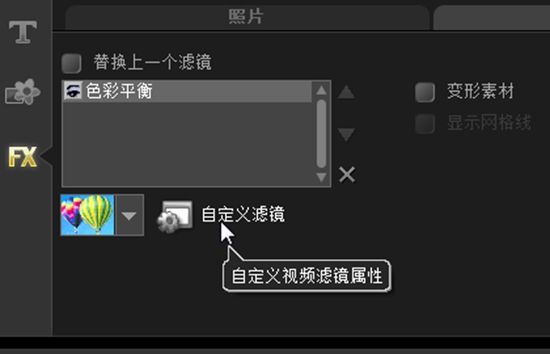
会声会影自定义滤镜效果的设置方法
四、弹出“色彩平衡”对话框,在对话框中设置“红”为50,“绿”为70,“蓝”为10。
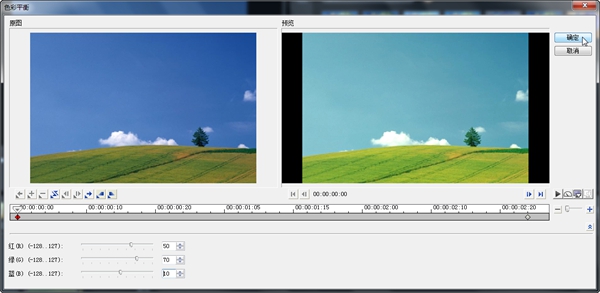
会声会影自定义滤镜效果的设置方法
五、单击“确定”按钮,返回会声会影编辑器,即可自定义视频滤镜效果。单击导览面板中的“播放”按钮,即可预览自定义的滤镜效果。
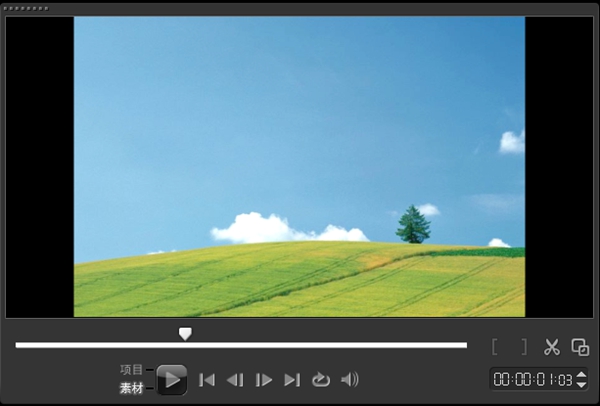
会声会影自定义滤镜效果的设置方法
以上就是会声会影自定义滤镜效果的设置方法分享的全部内容了,希望对大家有所帮助
本文由cwhello于2024-10-08发表在打字教程,如有疑问,请联系我们。
本文链接:https://www.dzxmzl.com/23.html
本文链接:https://www.dzxmzl.com/23.html